Kopiere begge sider av papiret (2-sidig kopiering)
- Du må velge et oppsett for tosidig kopiering fra alternativene nedenfor før du kan starte tosidig kopiering.
- Oppsettet til det originale dokumentet ditt bestemmer hvilket oppsett for 2-sidig kopiering du bør bruke.
- Bruk skannerglassplaten til å lage tosidige kopier manuelt fra et tosidig dokument.
Du kan bare bruke vanlig papir i størrelsene A4, A5 eller Letter.
- Stående
- 1-sidig til 2-sidig (vend ved langsiden)
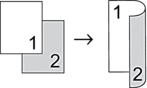
- 1-sidig til 2-sidig (vend ved kortsiden)
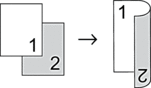
- 2-sidig til 2-sidig

- Liggende
- 1-sidig til 2-sidig (vend ved langsiden)
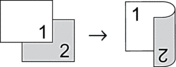
- 1-sidig til 2-sidig (vend ved kortsiden)
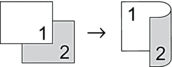
- 2-sidig til 2-sidig
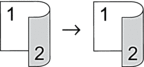
DCP-J1310DW/DCP-J1313DW/DCP-J1360DW/MFC-J4350DW
- (MFC-J4350DW) Trykk på
 (Copy).
(Copy). - (MFC-J4350DW) Angi antall kopier ved hjelp av talltastaturet.
- (DCP-J1310DW/DCP-J1313DW/DCP-J1360DW) Trykk på - eller + på kontrollpanelet for å angi antallet kopier.
- Vil du sortere flere kopier, trykker du på
 eller
eller  for å velge følgende:
for å velge følgende: - Velg [Stable/Sorter]-alternativet. Trykk på OK.
- Velg [Sorter]-alternativet. Trykk på OK.
- Trykk på
 eller
eller  for å velge alternativet [Tosidig kopi]. Trykk på OK.
for å velge alternativet [Tosidig kopi]. Trykk på OK. - Gjør ett av følgende:
Hvis du vil ta 2-sidige kopier av et 1-sidig dokument, trykker du på
 eller
eller  for å velge følgende:
for å velge følgende: - Trykk på [Oppsett] for å endre oppsettalternativer. Trykk på OK.
- Velg alternativet [Langsidevend.] eller [Kortside vending]. Trykk på OK.
- Velg [1-sidig⇒ 2-sidig]. Trykk på OK.
- Hvis du vil lage tosidige kopier manuelt av et tosidig dokument, plasserer du dokumentet på skannerglassplaten og trykker på
 eller
eller  for å velge alternativet [2-sidig ⇒2-sidig]. Trykk på OK.
for å velge alternativet [2-sidig ⇒2-sidig]. Trykk på OK.
- Trykk på Mono Start eller Colour Start. Hvis du legger dokumentet i den automatiske dokumentmateren (bare modeller med ADF), skanner maskinen sidene og begynner å skrive ut.
- Hvis du bruker skannerglassplaten, gjentar du følgende trinn for hver side i dokumentet:
- Legge neste side på skannerglassplaten og trykk deretter på
 for å skanne siden.
for å skanne siden. - Når du har skannet alle sidene, trykker du på
 for å starte utskrift.
for å starte utskrift.
Du må IKKE ta på utskriften før den er matet helt ut. Maskinen skriver ut på forsiden og skyver ut papiret, før den trekker det tilbake for å skrive ut på baksiden.
Vent til papiret blir liggende i utmagasinet før du plukker det opp.
Hvis du opplever problemer med flekker på utskriftene eller papirstopp, følger du disse trinnene:
(MFC-J4350DW) Trykk på
 (Blekk).
(Blekk). (DCP-J1310DW/DCP-J1313DW/DCP-J1360DW) Trykk på
 (Blekk).
(Blekk). - Velg [Utskriftsalt.]. Trykk på OK.
- Velg [Reduser tilklining]-alternativet. Trykk på OK.
- Endre innstillinger. Trykk på OK.

 Beslektet informasjon: Endre utskriftsalternativene for å forbedre utskriftene
Beslektet informasjon: Endre utskriftsalternativene for å forbedre utskriftene
DCP-J1460DW/MFC-J4550DW
- Trykk på
 [Kopi].
[Kopi]. - Angi antall kopier på én av følgende måter:
- Trykk [-] eller [+] på pekeskjermen.
- Trykk på
 for å vise tastaturet på pekeskjermen, og angi deretter antall kopier ved hjelp av tastaturet på pekeskjermen. Trykk på [OK].
for å vise tastaturet på pekeskjermen, og angi deretter antall kopier ved hjelp av tastaturet på pekeskjermen. Trykk på [OK].
- Vil du sortere flere kopier, trykker du på
 .
. - Trykk på
 eller
eller  for å vise [Tosidig kopi]-alternativet og trykk deretter på det.
for å vise [Tosidig kopi]-alternativet og trykk deretter på det. - Gjør ett av følgende:
Følg disse trinnene for å ta 2-sidige kopier fra et 1-sidig dokument:
- For å endre layoutalternativene, trykk på [Oppsett] og trykk deretter på [Langsidevending] eller [Kortsidevending].
- Trykk på [1-si.⇒2-si.].
For å ta 2-sidige kopier av et 2-sidig dokument manuelt, trykk på [2-si.⇒2-si.].
 Bruk skannerglassplaten til å ta 2-sidige kopier av et 2-sidig dokument manuelt.
Bruk skannerglassplaten til å ta 2-sidige kopier av et 2-sidig dokument manuelt.
- Se over innstillingene dine på pekeskjermen, og trykk deretter på [OK].
- Trykk på [S/H start] eller [Fargestart]. Hvis du legger dokumentet i ADF-en (bare ADF-modeller), skanner maskinen sidene og begynner å skrive ut.
- Hvis du bruker skannerglassplaten, gjentar du følgende trinn for hver side i dokumentet:
- Legg neste side på skannerglassplaten og trykk deretter på [Fortsett] for å skanne siden.
- Trykk på [Avslutt] når du har skannet alle sidene.
Du må IKKE ta på utskriften før den er matet helt ut. Maskinen skriver ut på forsiden og skyver ut papiret, før den trekker det tilbake for å skrive ut på baksiden.
Vent til papiret blir liggende i utmagasinet før du plukker det opp.
 og endrer innstillingene.
og endrer innstillingene. 
 Beslektet informasjon: Endre utskriftsalternativene for å forbedre utskriftene
Beslektet informasjon: Endre utskriftsalternativene for å forbedre utskriftene



